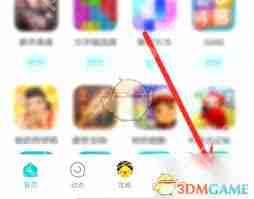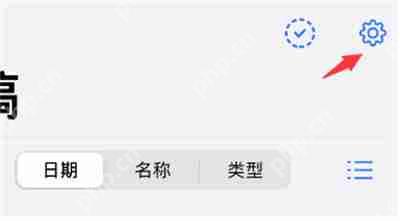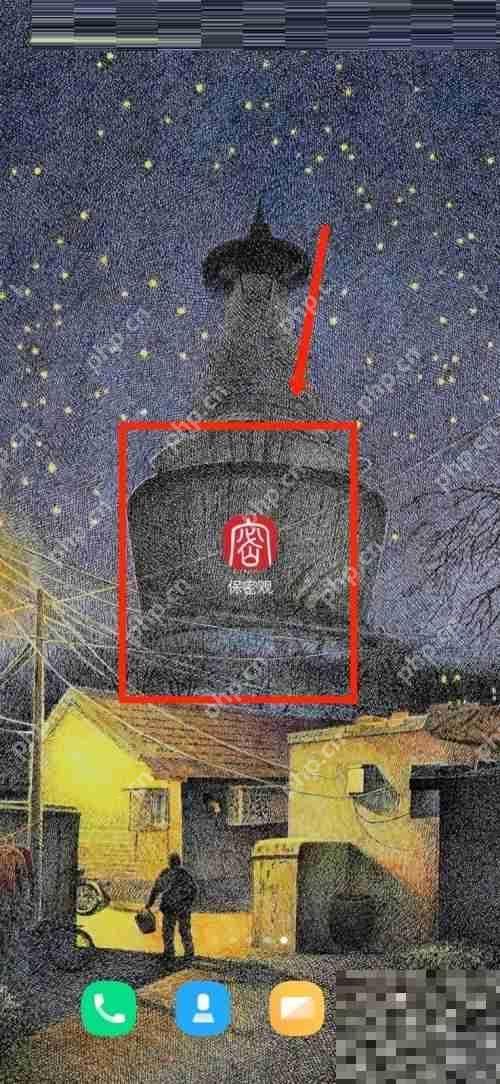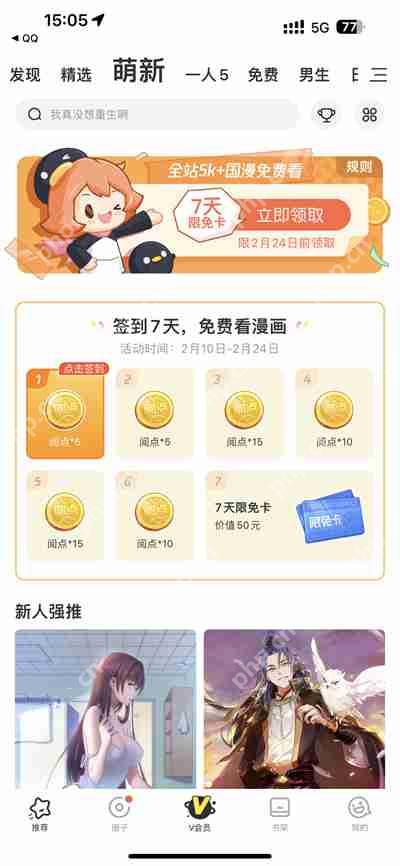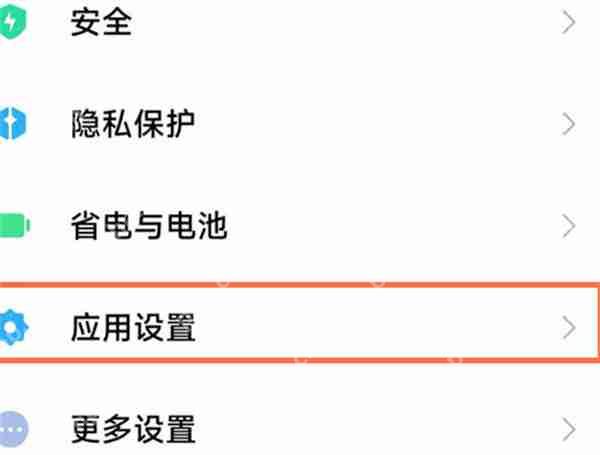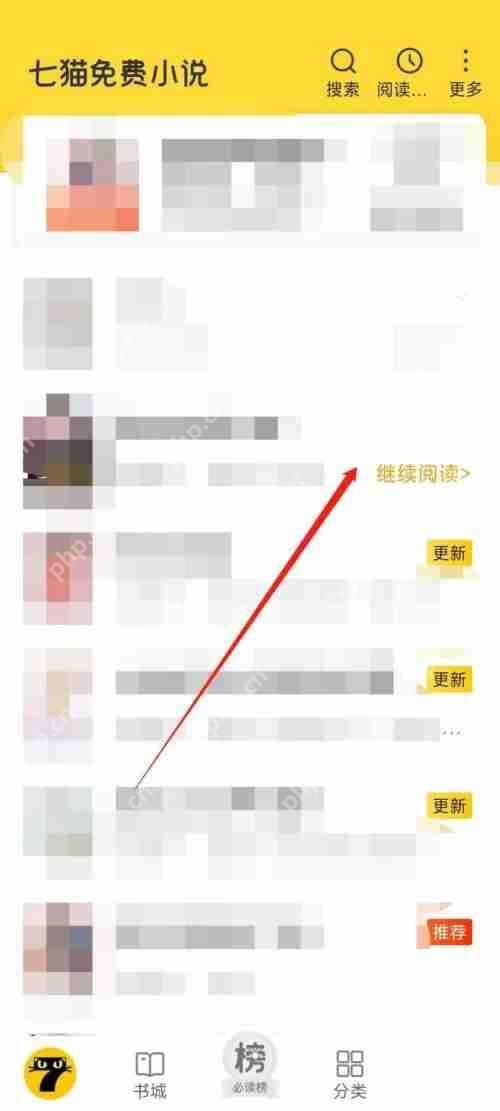MIUI13小部件怎么添加
来源:菜鸟下载 | 更新时间:2025-05-09
miui13如何添加小部件?随着miui13的逐步推送,许多用户已经更新了系统,并迫切想了解在miui13中
miui13如何添加小部件?随着miui13的逐步推送,许多用户已经更新了系统,并迫切想了解在miui13中如何添加小部件。接下来,让我们一起探讨一下具体的操作步骤。
MIUI13小部件添加方法
添加小部件的步骤
首先,在手机桌面上使用双手向屏幕中间捏合,进入桌面设置功能,然后点击下方的“添加小部件”选项。

选择所需小部件
点击“添加小部件”后,系统会展示可供选择的小部件列表,您可以从中选择所需的小部件。

将小部件添加到桌面
选择好小部件后,点击下方的“添加到桌面”按钮,即可将小部件放置在桌面上。

总结
菜鸟下载发布此文仅为传递信息,不代表菜鸟下载认同其观点或证实其描述。
展开
相关文章
更多>>热门游戏
更多>>热点资讯
更多>>热门排行
更多>>- 类似道君问仙的游戏排行榜_有哪些类似道君问仙的游戏
- 魔力物语手游排行-魔力物语免费版/单机版/破解版-魔力物语版本大全
- 仙萌九洲手游2023排行榜前十名下载_好玩的仙萌九洲手游大全
- 征战古秦游戏排行-征战古秦所有版本-征战古秦游戏合集
- 一剑之缘手游排行-一剑之缘免费版/单机版/破解版-一剑之缘版本大全
- 怒剑传说手游排行榜-怒剑传说手游下载-怒剑传说游戏版本大全
- 多种热门耐玩的传奇国度破解版游戏下载排行榜-传奇国度破解版下载大全
- 异端毁灭手游2023排行榜前十名下载_好玩的异端毁灭手游大全
- 2023猫和老鼠手游排行榜-猫和老鼠手游2023排行榜前十名下载
- 类似群侠挂机的手游排行榜下载-有哪些好玩的类似群侠挂机的手机游戏排行榜
- 剑游太虚最新排行榜-剑游太虚手游免费版下载-剑游太虚免费破解版下载
- 命运神界题材手游排行榜下载-有哪些好玩的命运神界题材手机游戏推荐